ホームページ >ソフトウェアチュートリアル >コンピューターソフトウェア >AI グラフィックスにガウスぼかし効果を追加する方法 - さまざまな程度のガウスぼかしを作成する AI テクニック
AI グラフィックスにガウスぼかし効果を追加する方法 - さまざまな程度のガウスぼかしを作成する AI テクニック
- PHPz転載
- 2024-05-06 14:10:07765ブラウズ
AI グラフィックスに魅力的なガウスぼかし効果を追加したいのですが、その方法がわかりませんか? PHP エディター Zimo が詳細なガイダンスを提供します。このチュートリアルでは、ガウスぼかしの原理を説明し、AI でさまざまな程度のガウスぼかし効果を作成する方法を段階的に説明します。このチュートリアルでは、AI のガウスぼかし機能を利用して、グラフィックスをより魅力的でプロフェッショナルなものにする方法を学びます。
1.最初に塗りつぶしの色を設定し、図に示すように[長方形ツール]を見つけます。
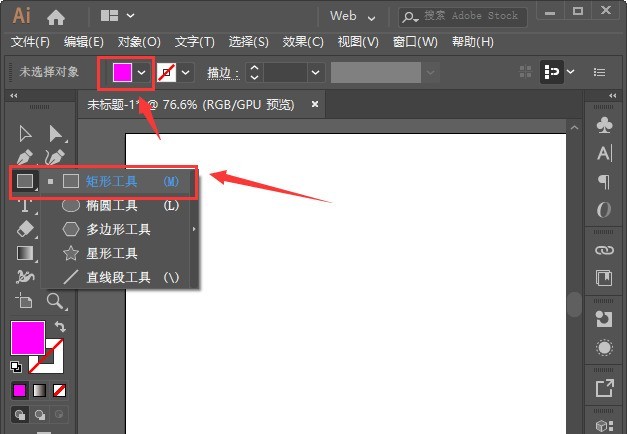
2. [長方形ツール]を使用して、図のように適切なサイズの長方形を描画します。

3. 次に、図に示すように、右側の[外観]パネルを開きます。
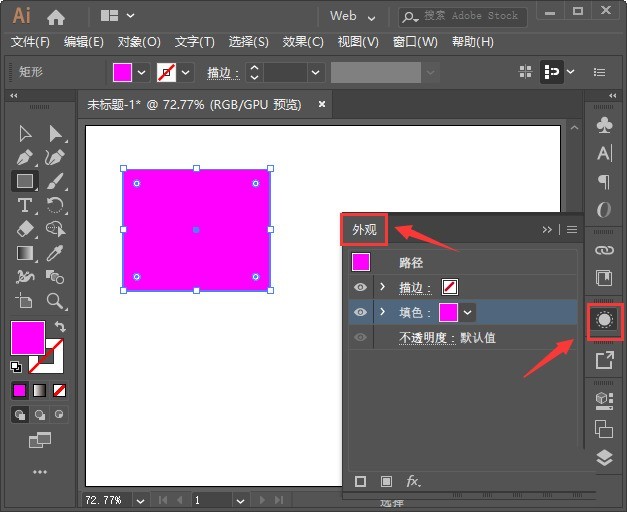
4. 図のように、外観パネルの下部にある[FX]-[ぼかし]-[ガウスぼかし]をクリックします。

5. 図に示すように、ガウスぼかしの半径を 8 ピクセルに調整し、[OK] をクリックします。
6. 次に、図に示すように、いくつかのガウスぼかし形状をコピーし、色の塗りつぶしの色またはパターンを変更します。
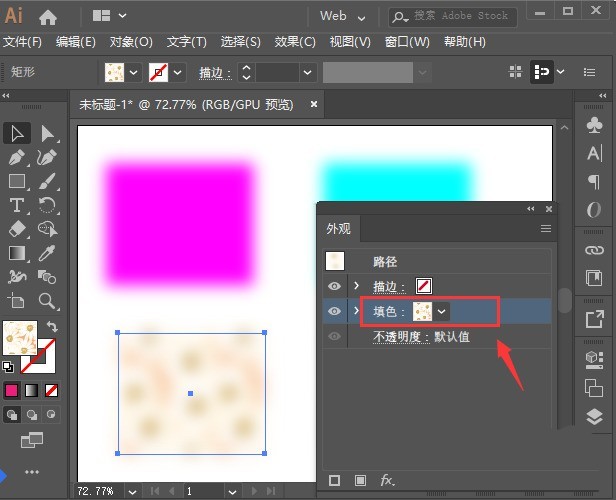
7. 最後に、シェイプにガウスぼかしを追加するエフェクトが準備できていることがわかります。
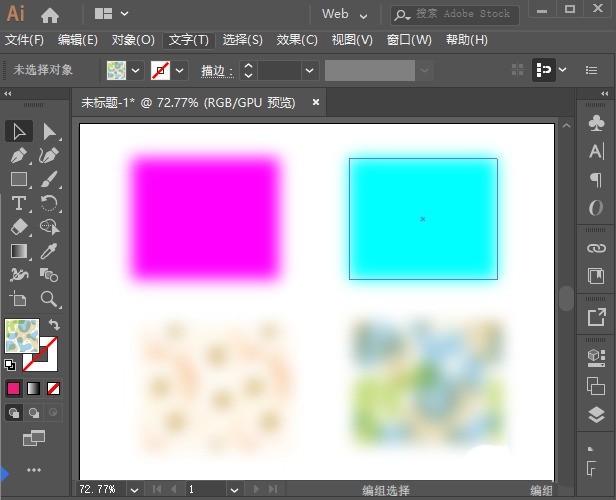
以上がAI グラフィックスにガウスぼかし効果を追加する方法 - さまざまな程度のガウスぼかしを作成する AI テクニックの詳細内容です。詳細については、PHP 中国語 Web サイトの他の関連記事を参照してください。
声明:
この記事はzol.com.cnで複製されています。侵害がある場合は、admin@php.cn までご連絡ください。

